პროგრამა ლეპტოპის ტემპერატურის შესამოწმებლად. ლეპტოპის გადახურების თვითდიაგნოსტიკა
ერთ-ერთი ფაქტორი, რომელიც გავლენას ახდენს კომპიუტერის/ლეპტოპის მუშაობაზე, არის პროცესორის, ვიდეო ბარათის და სხვა კომპონენტების ტემპერატურა. რაც უფრო მაღალია ტემპერატურა, მით უფრო კარგად იმუშავებს კომპიუტერი/ლეპტოპი. თუ პროცესორი ძალიან ცხელა, ვიდეოკარტა შეიძლება შეცდეს და რობოტის მაღალი სიცხის რეჟიმში გაშვება შეცვლის მისი მომსახურების ვადას. კრიტიკულ ტემპერატურაზე მოწყობილობები უნებლიეთ იშლება (გახურებას იწვევს). პროცესორის, ვიდეო ბარათის და კომპიუტერის/ლეპტოპის სხვა კომპონენტების გადახურების თავიდან ასაცილებლად აუცილებელია ტემპერატურის პერიოდული მონიტორინგი და, თუ მნიშვნელობები კრიტიკულია, შეწყვიტოთ მათი შეცვლა. როგორ და როგორ შეამოწმოთ პროცესორისა და ვიდეო ბარათის ტემპერატურა და როგორ შეცვალოთ ტემპერატურა, აღწერილი იქნება ამ სტატიაში.
პროცესორის, ვიდეო ბარათის და კომპიუტერის/ლეპტოპის სხვა კომპონენტების ტემპერატურის შესამოწმებლად ორი გზა არსებობს:
1 უყურეთ ტემპერატურას BIOS-ში;
2 Vikorize მესამე მხარის პროგრამები.
შეამოწმეთ პროცესორის და სხვა კომპონენტების ტემპერატურა BIOS-ში.
ახალი კომპიუტერით ან ლეპტოპით BIOS-ში შესასვლელად დააჭირეთ F2 ან Del ღილაკს (ღილაკები შეიძლება განსხვავდებოდეს დედაპლატის მოდელის მიხედვით). შემდეგ პარამეტრებში უნდა იცოდეთ Power / Monitor მენიუ სხვადასხვა ვერსიები BIOS განსხვავდება. იქ გაზრდის პროცესორის, დედაპლატის ტემპერატურას და ა.შ.
მე აღვნიშნავ, როგორ გაოცებული ვიყავი ASUS დედაპლატზე ტემპერატურით UEFI-ში (Unified Extensible Firmware Interface - მოძველებული BIOS-ის ჩანაცვლება, რომელიც გამოიყენება მიმდინარე დედაპლატებში). UEFI-ში შესვლის შემდეგ დააჭირეთ ღილაკს "დამატება".
შემდეგ გადადით "მონიტორის" ჩანართზე და ნახავთ პროცესორის, დედაპლატის ტემპერატურას და სხვა უამრავ ინფორმაციას.

ამ გზით, რაიმე პროგრამის დაყენების გარეშე, შეგიძლიათ განსაზღვროთ თქვენი კომპიუტერის/ლეპტოპის კომპონენტების ტემპერატურა. ამ მეთოდის მინუსი ის არის, რომ ყველა დედაპლატს არ აქვს ეს ვარიანტი და შეუძლებელია პროცესორის ტემპერატურის გაზრდა წნევის ქვეშ („მნიშვნელოვანი“ პროგრამების ან თამაშების გაშვებისას).
შეამოწმეთ პროცესორის და ვიდეო ბარათის ტემპერატურა დამატებითი პროგრამების გამოყენებით.
აშკარად არის უამრავი სხვადასხვა პროგრამა, რომელსაც შეუძლია გაჩვენოთ თქვენი კომპიუტერის/ლეპტოპის კომპონენტების ტემპერატურის მნიშვნელობები ონლაინ. ამ სტატიიდან მე გავაანალიზებ მთელ რიგ ასეთ დამატებებს და მივცემ ჩემს შეფასებას მათი მუშაობის შესახებ.
შეამოწმეთ თქვენი კომპიუტერის/ლეპტოპის კომპონენტების ტემპერატურა დამატებითი AIDA64 პროგრამის გამოყენებით.
AIDA64 არის ერთ-ერთი ყველაზე პოპულარული პროგრამა კომპიუტერის/ლეპტოპის შემოწმებისა და დიაგნოსტიკისთვის. AIDA64 გთავაზობთ ამომწურავ ინფორმაციას კომპიუტერის შენახვის შესახებ: აღჭურვილობა, პროგრამები, ოპერაციული სისტემა, ზომავს მოწყობილობებს დასაკავშირებლად და ასევე აჩვენებს კომპიუტერის / ლეპტოპის ყველა მოწყობილობის ტემპერატურას.
პროგრამის ფანჯარა აჩვენებს ტემპერატურის მონაცემებს სენსორებიდან.

უნდა ითქვას, რომ პროგრამა ფასიანია და საცდელი ვერსია (30 დღე) არ იძლევა ინფორმაციას ყველა მოწყობილობის შესახებ - ჩემი აზრით, ეს არის პროგრამის მთავარი მინუსი.
შეამოწმეთ პროცესორისა და ვიდეო ბარათის ტემპერატურა დამატებითი Speccy პროგრამის გამოყენებით.
Speccy არის პატარა პროგრამა საცალო ვაჭრობისგან პოპულარული დანამატიკომპიუტერის სისტემის გასუფთავებისგან გაწმენდა CCleaner. Speccy-ს გაშვებისას ის აკონტროლებს კომპიუტერის აპარატურას და აჩვენებს ინფორმაციას ოპერაციული სისტემის შესახებ, დაინსტალირებული სლოტის მახასიათებლებსა და სენსორების მონაცემებს.
პროგრამის ინტერფეისის ქვემოთ.
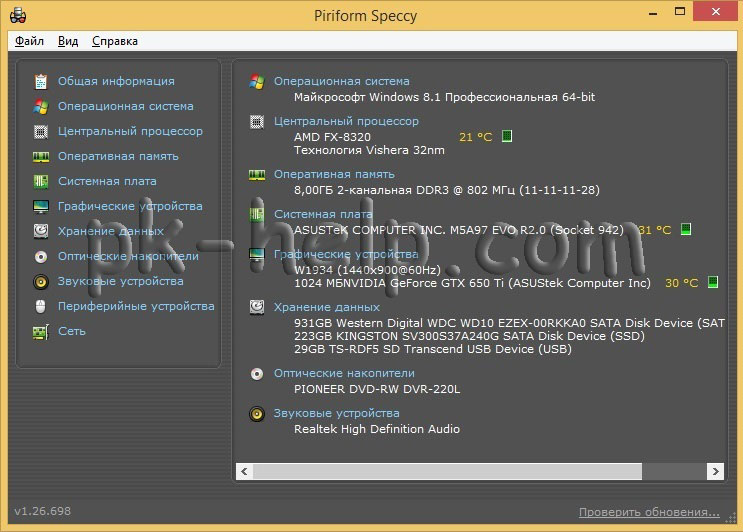
ჩემი აზრით, ერთი ჭრის პროგრამებიპროცესორის, ვიდეოკარტის და ა.შ. ტემპერატურის დასადგენად. სენსორების ინფორმაციის გარდა, მოცემულია კომპიუტერზე/ლეპტოპზე დაყენებული მიმდინარე ინსტალაციის უფრო დეტალური ანალიზი. დიდი უპირატესობა ის არის, რომ პროგრამა უფასოა.
შეამოწმეთ პროცესორის და ვიდეო ბარათის ტემპერატურა დამატებითი პროგრამის CPUID HWMonitor-ის გამოყენებით.
CPUID HWMonitor - პროგრამა, რომელიც შექმნილია კომპიუტერის / ლეპტოპის სხვადასხვა კომპონენტის (ტემპერატურა, ვენტილატორის სიჩქარე და ძაბვის) მუშაობის მონიტორინგისთვის.
ქვემოთ მოცემულია ამ პროგრამის ინტერფეისი.
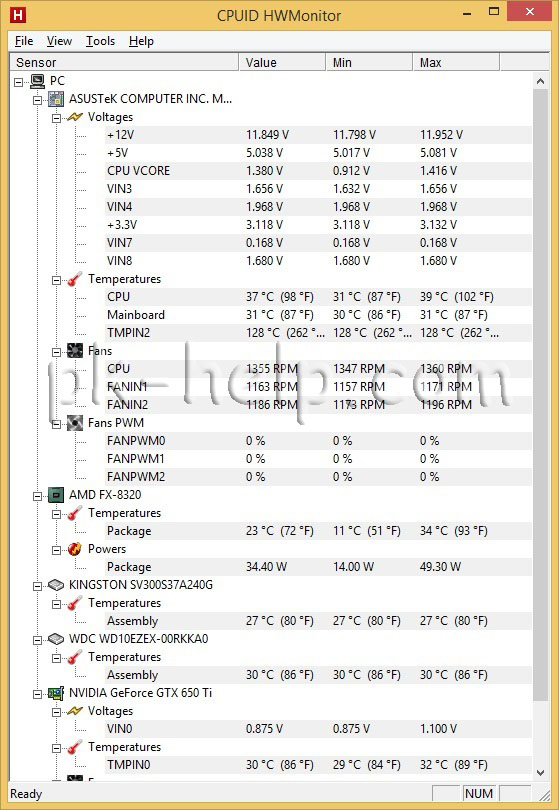
ჩემი აზრით, იდეალური გადაწყვეტა არის მხოლოდ ინფორმაციის მიწოდება კომპიუტერის ყველა კომპონენტის ტემპერატურის შესახებ. დამატებითი ინფორმაცია არ არის მოწოდებული გარდა ტემპერატურისა და ვენტილატორის სიჩქარისა, პლუს მინიმალური და მაქსიმალური მნიშვნელობებია ნაჩვენები და პროგრამა აბსოლუტურად უფასოა.
ეს დამოკიდებულია პროცესორისა და ვიდეო ბარათის ტემპერატურაზე.
პროცესორის ყველა მწარმოებელი ადგენს საკუთარ ტემპერატურას, მაგრამ, როგორც ითქვა, ტემპერატურა უმოქმედო რეჟიმში 30-45 ° C-მდეა, ნორმალურ გამოყენებაში 60-65 ° C-მდე და სულ უფრო კრიტიკულად ითვლება. ნება მომეცით აგიხსნათ, რომ ეს არის საშუალო მნიშვნელობები; უფრო კონკრეტული ინფორმაციისთვის, თქვენ უნდა მოძებნოთ თქვენი პროცესორის მწარმოებლის ვებსაიტი.
ვიდეო ბარათისთვის ნორმალური ტემპერატურაა 50 -55 ° C-მდე უმოქმედო რეჟიმში, ექსპლუატაციაში 75-80 ° C-მდე. შეგიძლიათ უფრო ზუსტად გაიგოთ ეს საშუალო მნიშვნელობები თქვენი ვიდეოს მწარმოებლის ვებსაიტზე. ბარათი.
რა უნდა გააკეთოს პროცესორისა და ვიდეო ბარათის მაღალ ტემპერატურაზე.
1 გაწმინდეთ კომპიუტერი/ლეპტოპი ხერხით.დარწმუნდით, რომ ყველა გამაგრილებელი და გამწოვი ღიაა ხერხისთვის. ყველაზე გავრცელებული პრობლემა არის კომპიუტერის ან ლეპტოპის გადახურება. ამისათვის თქვენ უნდა გამორთოთ კომპიუტერი/ლეპტოპი და წაიღოთ ყველა სასმელი, რომელიც გასაცივებლად გჭირდებათ.
2 შეცვალეთ თერმული პასტა.თერმული პასტა არის თბოგამტარი მასალის (ან მრავალკომპონენტიანი) ბურთი პროცესორსა და რადიატორს შორის. დროთა განმავლობაში ეს პასტა შრება და კარგავს ძალას, რის შედეგადაც ხდება პროცესორისა და ვიდეო ბარათის გადახურება. მის ჩასანაცვლებლად საჭიროა კომპიუტერის გახსნა, ლეპტოპიდან ზედმეტი თერმული პასტა და წაისვით ახალი თხელი ბურთით. გთხოვთ შეცვალოთ თერმული პასტა კომპიუტერის/ლეპტოპის გაწმენდისას.
3 შეცვალეთ რადიატორი,უფრო მაგარი. შემდეგი, აირჩიეთ ნათელი რადიატორი, ქულერი თქვენი კომპიუტერის სწრაფი გაგრილებისთვის. ასევე შესაძლებელია კორპუსის დაყენება კომპიუტერიდან სითბოს სწრაფად მოსაშორებლად.
იმედია დაგეხმარე პროცესორის, ვიდეოკარტის ტემპერატურის შემოწმებაში და შეგიძლია შეცვალო და მეტი სისწრაფე მიიღო. სტაბილური მუშაობაკომპიუტერი/ლეპტოპი.
ერთჯერადი, ხელმისაწვდომი "ქარხნული" მეთოდი შეამოწმეთ პროცესორის ტემპერატურა- თუ Bios-ის საშუალებით შეხედავთ, ამ მეთოდს სტატიის დასაწყისში გაჩვენებთ.
პატარა თეორია ამისთვის სწორი გაგება. თერმული გამოსახულების მიღწევები ნებისმიერი კომპიუტერის მთავარი „მტერია“. მათ, ვისაც კანის პრობლემები აქვთ, უნდა იცოდნენ კომპიუტერის „შევსების“ სათანადო გაგრილების შესახებ, პროცესორების ჩათვლით, რადგან კანის ნაწილები მათი მუშაობის ტემპერატურის დიაპაზონშია.
გადახურება იწვევს პროდუქტიულობის დაქვეითებას, გაყინვას პროგრამული უზრუნველყოფის უსაფრთხოება, დაუგეგმავი ხელახალი ჩართულობა და კონტროლიდან გამოსვლა.
კომპიუტერის გული არის ცენტრალური პროცესორი(ᲞᲠᲝᲪᲔᲡᲝᲠᲘ). თავად ვინ მიუთითებს ყველა ოპერაციის დასრულებაზე და ეცემა ახალზე. პროცესორის გაუმართაობა შეუძლებელს გახდის შემდეგი კომპიუტერის ან ლეპტოპის გამოყენებას (რა თქმა უნდა, სანამ არ შეცვლით მას იმავეთი).
აქედან გამომდინარე, მნიშვნელოვანია თვალი ადევნოთ პროცესორის ტემპერატურის ცვლილებას. როგორ შევამოწმოთ პროცესორის ტემპერატურა? რისთვისაც არაერთი გზა არსებობს.
მე მაშინვე დავწერ იმას, რაც საჭიროა სამუშაოდ, შემდეგ ტექსტი შეიძლება იყოს "suvorim". BIOS - ძირითადიკომპიუტერი, რომელიც შეიცავს ყველა საჭირო ინფორმაციას. სენსორების ინდიკატორების ჩათვლით. მენიუს გასააქტიურებლად საჭიროა:
- გადატვირთეთ კომპიუტერი.
- როდესაც ეკრანი გამოჩნდება, თქვენ უნდა დააჭიროთ ერთი კლავიშის დაჭერას (Del, F2 ან F10 - დამოკიდებულია ოპერაციულ სისტემაზე და firmware-ზე).
- მენიუში იპოვეთ Hardware Monitor პუნქტი (PC Health, H/W Monitor ან Status - ისევ, OS და BIOS ტიპის მიხედვით).
დაშვებული ტემპერატურა დამოკიდებულია ცენტრალური პროცესორის მოდელზე. საშუალო შოუ - მისაღებიმაქსიმალური -> 75 გრადუსი ცელსიუსით. ტემპერატურის დიაპაზონის ზუსტად დასადგენად, წაიკითხეთ დოკუმენტაცია თქვენი CPU-სთვის (გირჩევთ შეამოწმოთ ყველა პარამეტრი მწარმოებლის ოფიციალურ ვებსაიტზე).
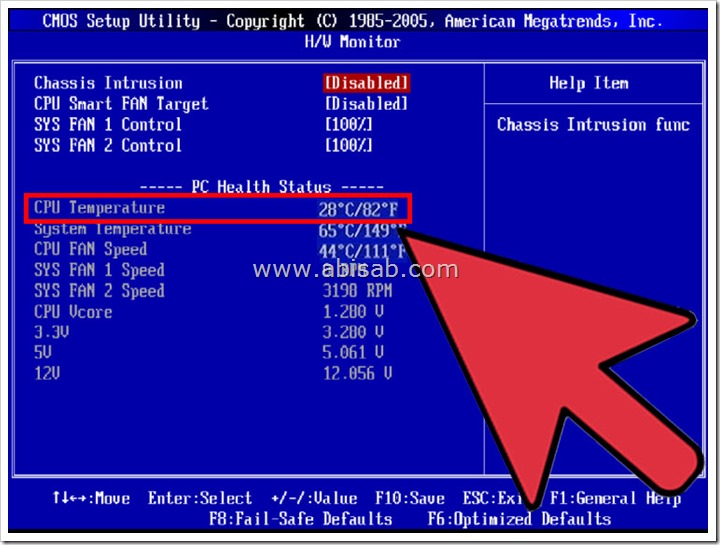
უმაღლესიმესამე მხარის პროგრამები დანიშვნაპროცესორის ტემპერატურა რაც არ უნდა იყოს მომენტი. არსებობს არაპერსონალური პროგრამები, რომლებიც საშუალებას გაძლევთ აკონტროლოთ პროცესები, რომლებიც ხდება როგორც თქვენს კომპიუტერში, ასევე პროგრამული უზრუნველყოფის ინსტალაციაში. მოდით შევხედოთ მათ ქმედებებს მოხსენებაში.
HWMonitor - ეს პროგრამა ძალიან მოსახერხებელი აღმოჩნდა. პროგრამის გათვალისწინებითმუშაობს Windows 10, Windows 8, Windows 7, Windows XP.
ჩამოტვირთეთ პროგრამა ჩემი საიტიდან და გაუშვით, პროცესორის ტემპერატურა იკითხება 20 წამის განმავლობაში, იგზავნება ღერძი: HWMonitor.zip
ან „გუგლში“ დაასახელეთ პროგრამები და გადმოწერეთ, გაუშვით და შედეგები თქვენს თვალწინ გამოჩნდება. ერთ-ერთი ყველაზე დიდი სახელმძღვანელო პროგრამა, რომელიც საშუალებას გაძლევთ განსაზღვროთ არა მხოლოდ პროცესორის, არამედ ვიდეო ბარათის ტემპერატურა, მყარი დისკი, დედაპლატა და ა.შ. ასევე, შეგიძლიათ განსაზღვროთ გამაგრილებლის შეფუთვის სითხე, კომპიუტერის ელემენტებზე მიწოდებული ძაბვის რაოდენობა.

ყველა საჭირო ინფორმაცია ერთ ადგილზეა, რაც ძალიან მარტივი გამოსაყენებელია. პროგრამა რეგულარულად განახლდება. HWMonitor-ს აქვს ბევრი თანამედროვე მოწყობილობა.
ძირითადი ტემპერატურა.
პროგრამა მუშაობს, რადგან ის ერთდროულად აჩვენებს ცენტრალური პროცესორის ყველა მახასიათებელს ტემპერატურასთან ერთად. მინუსი ის არის, რომ უტილიტა სპეციალიზირებულია მხოლოდ CPU-ზე, სხვა ყველაფერში ის არ ემთხვევა, თუმცა ამ სტატიაში ჩვენ ვაანალიზებთ პროცესორის ტემპერატურის გამოთვლის გზებსაც...

SpeedFan.
Ერთ - ერთი მათგანი მარტივი პროგრამები, რატომ არ ერიდები დარიჩინს. შემდგომი პრიორიტეტია გულშემატკივართა სიჩქარის მონიტორინგი. ასევე არის ჩანართი, სადაც შეგიძლიათ შეამოწმოთ ყველა სასიცოცხლოდ მნიშვნელოვანი PC მოწყობილობის ტემპერატურა.
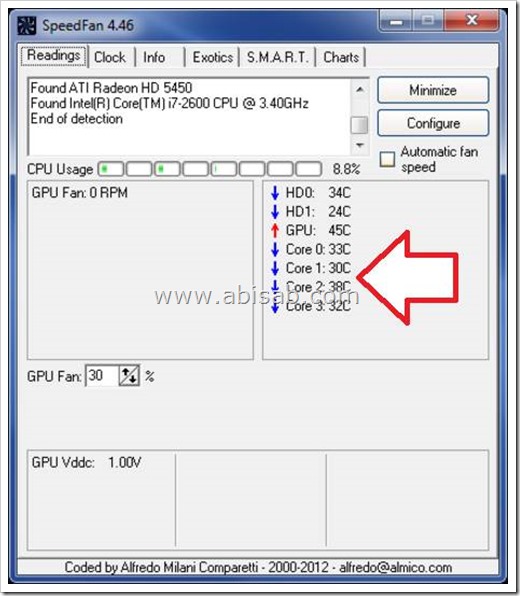
მნიშვნელოვანია, რომ ყველა წარმოდგენილ კომუნალურ პროგრამას ჰქონდეს უფასო წვდომა. პროგრამული უზრუნველყოფის უსაფრთხოების ინსტალაცია არ არის უფრო რთული არაინფორმირებული მომხმარებლისთვის.
აღმოჩნდა, რომ CPU-ს ტემპერატურის მაჩვენებლები ნორმაზე მაღალია, პრინციპში, არ არის საჭირო სასწრაფოდ გაშვება რემონტისთვის. სიტუაციის დამოუკიდებლად, ბუნებრივად გამოსწორების რამდენიმე გზა არსებობს აუცილებელი უნარები„გაჯეტების“ შეგროვებიდან და დახარისხებიდან + გაგება და კარგი ინსტრუქციები z YouTube...
- თქვენი კომპიუტერის გაწმენდა. აუცილებელია კორპუსის კედლის ამოღება და ვიზუალურად წარმოიდგინეთ სცენაფანები ქულერი დალუქულია და გაგრილების კომპონენტები არასაკმარისია. გადაწყვეტილება არის თქვენი კომპიუტერის ან ლეპტოპის გაწმენდა მისი ელემენტების დაზიანების გარეშე.
- თერმული პასტის შეცვლა. ეს სითხე აკავშირებს პროცესორის სითბოს გაცვლას ქულერი რადიატორის მიმდებარე ნაწილთან. წლების განმავლობაში თერმული პასტა შრება, რის შედეგადაც მისი ფუნქციები ირღვევა. ჩანაცვლების ინსტრუქციები მარტივად შეგიძლიათ იპოვოთ ინტერნეტში.
- ვენტილატორის გამოცვლა. თუ გადაჭარბებული მეთოდები არ დაეხმარა და პროცესორი აგრძელებს გათბობას, მაშინ გამაგრილებლის შეცვლამ შეიძლება პრობლემა მოაგვაროს.
- დამატებითი ვენტილატორის დაყენება. გამხდარ დედაპლატს აქვს დამატებითი კონექტორები დამატებითი აღჭურვილობის დასაკავშირებლად. დამატებითი ქულერის დაყენება ხელს შეუწყობს ტემპერატურის შემცირებას.
- ამ შემთხვევაში, თუ მოცემულმა მეთოდებმა არ დაგვეხმარა, მაშინ შეგიძლიათ უსაფრთხოდ განიხილოთ თავად პროცესორის შეცვლა, აქ უკვე გირჩევთ სამსახურში წასვლა.

კომპიუტერის კომპონენტების ტემპერატურა მაღალია - ეს არის ის, ვინც ზიანს აყენებს მათი გაფუჭებისას. ავარიების თავიდან ასაცილებლად, თქვენ უნდა გააკონტროლოთ თქვენი კომპიუტერის „ავარია“, დაწყებული თავად პროცესორიდან. ვეთანხმები ჩვენს თემას: როგორ გავარკვიოთ პროცესორის ტემპერატურასაჭმელი არ დაგრჩათ.
ვიდეო ამ კომპიუტერის გაკვეთილიდან:
და იმის შესახებ, თუ როგორ უნდა შეცვალოთ სურათის ზომა jpeg გაფართოებებით, იხილეთ ქვემოთ მოცემული ვიდეო:
SpeedFan არის პროგრამა, რომელიც დინამიურად იღებს ვიდეო ბარათში შენახულ მონაცემებს, დედაპლატა, დისკებს ასევე აქვთ ტემპერატურის სენსორები, რომლებიც მხარს უჭერენ დასაშვებ ტემპერატურულ რეჟიმს კომპიუტერის გაგრილების სისტემაში თითო ფერზე ბრუნვის რაოდენობის (RPM) შემცირებით. პრობლემების დიაგნოსტიკისა და პროდუქტიულობის, თერმული გამოსახულების და ხმაურის მონიტორინგის რთული ხელსაწყოს თავიდან ასაცილებლად, ჩვენ გირჩევთ, რომ SpeedFan პროგრამა ჩამოტვირთოთ უფასო რუსული ვერსია საიტიდან http: // საიტი / რეგისტრაციისა და SMS-ის გარეშე. SpeedFan ურთიერთქმედებს მოწინავე ჩიპებთან, რომლებიც აკონტროლებენ კომპიუტერის კომპონენტებისა და ჭკვიანი გამაგრილებლების ტემპერატურას.
კომპიუტერის მრავალი მომხმარებლისთვის, სასარგებლო ინსტრუმენტი კომპიუტერის კომპონენტების გადახურების მონიტორინგისთვის (CPU, GPU, HDD, MB ჩიპსეტი, PSU და სხვა კომპონენტები) მდებარეობს კომპიუტერის კორპუსის შუაში. თუ კომპიუტერის ცელსიუსის გრადუსი გაურკვეველი მიზეზების გამო იმატებს, გირჩევთ ჩამოტვირთოთ რუსული SpeedFan Windows XP, Vista, 7, 8, 8.1, 10 ყოველგვარი ხარჯის გარეშე. პროგრამა ვენტილატორების სიჩქარის ავტომატურად რეგულირებისთვის ან, შესაბამისად. მითითებული პარამეტრებით აკონტროლებს სითბოს iv ვიდეო კარტა, პროცესორი, მყარი დისკი, დედაპლატის ჩიპსეტი, სიცოცხლის ბლოკი და სხვა კომპონენტები სიმღერის მნიშვნელობასამაცივრო სისტემების გამაგრილებლების სითხის შეფუთვა.
ინტერფეისი და SpeedFan პროგრამის უპირატესობები
SpidFan-ის ინტერფეისი რუსულ ენაზე, ინფორმაციის დიდი მოცულობის მიუხედავად, მარტივი და გონივრულია. თუ ინგლისური კარგად იცნობთ, ინგლისურიდან რუსულ ენაზე გადასვლა რთული არ არის. გადადით კონფიგურაციის ღილაკზე, ოფციების ჩანართის არჩეულ ენაზე. ინტერფეისის ისეთი მარტივი ელემენტები, როგორიცაა ინდიკატორები, ეხმარება გუნდს სიტუაციის მონიტორინგი, თუ ის კონტროლიდან გამოსვლის საფრთხეს ემუქრება.
თქვენ შეგიძლიათ მარტივად დააინსტალიროთ SpeedFan თქვენი კომპიუტერის ტემპერატურის ცვლილებების მონიტორინგით, რათა ხელით შეცვალოთ ტემპერატურის სენსორების მნიშვნელობა და ვენტილატორის სიჩქარე. ყველა პარამეტრი ადვილად გარდაიქმნება დიაგრამად ან გრაფიკად. გაგრილების სისტემის გათბობისა და მუშაობის ინდიკატორების მუდმივი მონიტორინგი საშუალებას გაძლევთ აკონტროლოთ ერთის მხრივ პროდუქტიულობა და მეორეს მხრივ, ხმაური, რომელიც გამოდის სისტემის ერთეულიდან.
ვიკორისტი დღევანდელი ძალა ვერსიას შევინარჩუნებ SpeedFan Vantage პროგრამები Windows 10, 8.1, 7, Vista, XP-სთვის შემდეგი უპირატესობების მისაღებად:
- ქულერი შეფუთვის დინამიური შეცვლა,
- ავტობუსის სიხშირეების კორექტირება პატარა დედაპლატებზე,
- S.M.A.R.T ტექნოლოგიის მხარდაჭერა HDD-ის შესწორებების გადახედვით,
- მონაცემთა სტატისტიკის შენახვა და აღრიცხვა,
- ძაბვის, ტემპერატურისა და ფერის რევოლუციების დინამიკის გრაფიკების და დიაგრამების ჩვენება.
SpeedFan-ის ფუნქციონალური შესაძლებლობები
მიუხედავად მცირე ზომისა, SpeedFan პროგრამა აღჭურვილია მოწინავე ფუნქციონირებით და შეუძლია გაუმკლავდეს ყველაზე პრობლემურ სიტუაციებს, რომლებიც დაკავშირებულია გადახურებასთან კომპიუტერის, ლეპტოპის ან ნეტბუქის შუაში. პროგრამა ავტომატურად, დაპროგრამებული პარამეტრების ფარგლებში, ზრდის ჰაერის ნაკადს, როდესაც კომპონენტი თბება ან ამცირებს ვენტილატორის დახვევის სიჩქარეს ნაკლები წნევით, ხმაურის შესამცირებლად.
პროდუქტიულობის მონიტორინგისა და კონტროლისას ხელმისაწვდომია შემდეგი ინფორმაცია:
- პროცესორის ტემპერატურა (CPU),
- CPU ქულერი RPM,
- გრაფიკული პროცესორის გათბობა (GPU),
- გრაფიკული პროცესორის (GPU) სითბოს გაფრქვევის ერთეულის შეფუთვის ლიკვიდობა,
- მყარი დისკის გათბობა (HDD),
- რევოლუციები მყარი დისკის გაგრილების სისტემის (HDD) გულშემატკივარზე,
- მიკროსქემების გადახურება დედაპლატზე (MB),
- გაგრილების განყოფილების პროდუქტიულობა დედაპლატზე (MB),
- ინფორმაცია სიცოცხლის ბლოკის ძაბვისა და ტემპერატურის შესახებ (LP),
- შეფუთვების რაოდენობა თითო ვენტილატორის სიცოცხლის ბლოკში (BP),
- სხვა სენსორების და სამაცივრო სისტემების ჩვენებები.
რეალურ დროში ზუსტი მონაცემების გარდა, შესაძლებელია დინამიკაში შესაბამისი დიაგრამების და გრაფიკების ნახვა.
SpeedFan ვიკი ვარიანტები
თუ არა, არამედ სწრაფად კულერული პროცესორი ან გამაძლიერებელი ვენტილატორი, რომელიც უფრო სწრაფად გაქრება, უფრო სწრაფად, არ არის საკმარისი პროგრამა ადმინისტრატორისთვის, SpeedFan როსივია უფასოდ. чи საიტი http: // საიტის გარეშე რეєстрації. პატარა ქულერი ქულერის ფასად, გამოუცდელი მომხმარებლისთვის ხელმისაწვდომი გახდება პროცესორის, გრაფიკის ბარათისა და მყარი დისკის ტემპერატურის კონტროლი. თქვენ შეგიძლიათ გამოიყენოთ SpeedFan როგორც პროფესიონალი, ასევე ექსპერტი. პროგრამა წარმატებით გამოიყენება ავარიის მიზეზების დასადგენად, პროდუქტიულობის გაზრდისა და ხმაურის შესამცირებლად, გადახურების თავიდან ასაცილებლად და შეუფერხებლად მუშაობისთვის. პროფესიონალებისთვის გაზრდილი შესაძლებლობები აუცილებელია ვრცელი ტესტირების, კომპიუტერული კომპონენტების გადასინჯვისა და არასტანდარტული კონფიგურაციების ტესტირების დროს. გადატვირთვის დროს უკიდურესად აუცილებელია ტემპერატურის მონიტორინგი რეალურ დროში და სისტემის ერთეულის შუაში ყველა ფერის სითხის უზრუნველყოფა. ძნელია იპოვოთ ისეთი მარტივი და მარტივი გზა კომპიუტერის სტაბილურობის შესამოწმებლად, როგორიცაა SpeedFan, რეალურ დროში აკონტროლოთ სენსორების წაკითხვები და კომპიუტერში ბრუნვის სიხშირე.
თქვენ შეგიძლიათ მარტივად ჩამოტვირთოთ SpeedFan რუსულად Windows 10, 8.1, 7, Vista, XP, დააინსტალიროთ პროგრამა თქვენს კომპიუტერში და აიღოთ კონტროლი კომპიუტერის ყველა კომპონენტზე, რა თქმა უნდა, ნებადართულის ფარგლებში. SpeedFan გამაგრილებლების მართვის პროგრამების გამოყენება შესაძლებელია წინასწარ დაყენებულ რეჟიმში ან გამოყენებული პარამეტრებით. ოპერატორს შეუძლია დაპროგრამდეს ტემპერატურის ან მოქმედებების ცვლილება, მაგალითად, როგორიცაა გადახურება, გადახურება ან ტემპერატურის განსაზღვრული დიაპაზონის ან სიჩქარის შემცირება. როდესაც სიმღერა ჩართულია, SpeedFan ირჩევს აპლიკაციის პროგრამების გაშვებას, ტექსტური შეტყობინებების ჩვენებას, სიგნალს ან გაგზავნას ელშეტყობინება.
ჩამოტვირთეთ SpeedFan-ის დარჩენილი ვერსია უფასოდ
უფასო პროგრამების ჩამოტვირთვა უფასოდ
ახლა თქვენ იმყოფებით გვერდზე "SpeedFan - პროცესორის, ვიდეო ბარათის და სხვა კომპონენტების ტემპერატურის კონტროლი", საიტის პროგრამების განყოფილებაში, სადაც შეგიძლიათ ლეგალურად ჩამოტვირთოთ პროგრამები ოპერაციული სისტემის კომპიუტერისთვის. Microsoft Windows. ეს გვერდი შეიქმნა / სრულად განახლდა 07/07/2016. გმადლობთ განყოფილების გაფართოებისთვის
ჩვენ ყველას გვიყვარს ზაფხული დიდი ხნის ნანატრი შესაძლებლობისთვის, რომ დატკბეთ ტკბილი, ძილიანი ცვლილებებით. თუმცა, ჩვენი კომპიუტერებისთვის ეს ძალიან მნიშვნელოვანი დროა მოახლოებული კარიბჭის გავლით, რომელსაც ეწოდება "გახურება".
როგორც ჩანს, კომპიუტერის ყველა კომპონენტი და განსაკუთრებით ყველა პროცესორი გამოიმუშავებს გარკვეული რაოდენობის სითბოს მუშაობის დროს. სისტემის ნორმალური ფუნქციონირებისთვის აუცილებელია ოპტიმალური ტემპერატურის პირობების შენარჩუნება. ეს ამოცანა ნამდვილად გართულდება ზაფხულის სპეციფიკაციების მოსვლასთან ერთად, რადგან სტანდარტული სისტემები შეიძლება ვეღარ გაუმკლავდნენ, განსაკუთრებით მაშინ, თუ კომპიუტერის გადატვირთვა გაქვთ.
გადახურების შედეგი შეიძლება იყოს კომპიუტერის შეუფერხებლად მუშაობა ან სისტემის მუდმივი არასტაბილურობა, რაც აისახება უეცარი ავარიების, გაყინვისა და ავარიის გადატვირთვით. ასეთი მიუღებელი შედეგების თავიდან ასაცილებლად, აუცილებელია კომპიუტერის კომპონენტების ტემპერატურის შემცირება დამატებითი კონტროლის ქვეშ. სპეციალური პროგრამები, შეხედე ვინ ვართ და გამოიჩინე შენი პატივისცემა.
ბირთვის ტემპერატურა | www.alcpu.com/CoreTemp
Core Temp არის კომპაქტური, დაბალი რესურსის პროგრამა CPU ტემპერატურის რეალურ დროში მონიტორინგისთვის. პროგრამა მუშაობს როგორც Intel-ის პროცესორებთან, ასევე AMD-ის პროდუქტებთან და მხარს უჭერს მოდელების ფართო სპექტრს, მათ შორის სხვა ვარიანტებს. CoreTemp-ს შეუძლია აჩვენოს კანის ბირთვის ტემპერატურა, სიხშირე ან ტემპერატურა სისტემის უჯრაში. გარდა ამისა, ჩამოტვირთვისთვის ხელმისაწვდომია სპეციალური გაჯეტი ამ პარამეტრების დესკტოპზე საჩვენებლად, ასევე Windows Media Center-ის დანამატი. დანამატს აქვს გადახურების შესახებ გაფრთხილების ფუნქცია გამაფრთხილებელი შეტყობინების სახით.
SpeedFan | www.almico.com/speedfan.php
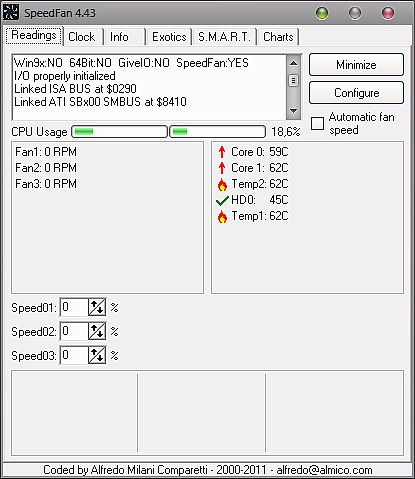
SpeedFan არის ერთ-ერთი უძველესი და ყველაზე პოპულარული პროგრამა ამ ტიპის. მისი შესაძლებლობები ბევრად სცილდება მარტივი ტემპერატურის კონტროლს: მას შეუძლია წაიკითხოს ძაბვები, სიხშირე, ვენტილატორის სიჩქარე, SMART მონაცემები, მყარი დისკის ტემპერატურა და ასევე აჩვენოს არჩეული სენსორების ზუსტი მნიშვნელობები უჯრაში. პროგრამის მთავარი მახასიათებელია ვენტილატორის სიჩქარის რეგულირების შესაძლებლობა პროცესორის ტემპერატურის მიხედვით. გარდა ამისა, პროგრამა ინახავს სტატისტიკას და ინახავს მონაცემებს ჟურნალის ფაილში და ასახავს ტემპერატურის, ძაბვის და გამაგრილებლის სითხის ცვლილების გრაფიკებს.
რეალური ტემპერატურა | www.techpowerup.com/realtemp

Real Temp არის ტემპერატურის მონიტორინგის პროგრამა, რომელიც შექმნილია ინკლუზიურად Intel პროცესორები(Core, Dual Core, Quad Core და Core i7). მუშაობს Windows-ის ყველა ვერსიით და არ საჭიროებს ინსტალაციას. მონაცემები იკითხება უშუალოდ CPU ბირთვში ჩაშენებული სენსორიდან, რომელიც აჩვენებს უტილიტას, გამყიდველების აზრით, რეალურთან ყველაზე ახლოს. Real Temp-ს აქვს კომპიუტერის წინასწარი ან გადაუდებელი გამორთვის ფუნქცია ზღვრული მნიშვნელობების მიღწევის შემდეგ. დამატებითი პროგრამებისთვის, ასევე შეგიძლიათ შეამოწმოთ ტემპერატურის სენსორი და პროცესორის სიჩქარე.
Hmonitor | www.hmonitor.net

Hmonitor აკონტროლებს პროცესორის ბირთვების და მყარი დისკის ტემპერატურას, ძაბვას და ვენტილატორის სიჩქარეს. პროგრამას აქვს ფართო შესაძლებლობები კონტროლის პარამეტრების მორგებისთვის. აირჩიეთ პროგრამის მიერ ინიცირებული სხვადასხვა მოქმედებები, როდესაც პროცესორი გადახურებულია, რაც საშუალებას მოგცემთ ავტომატურად უპასუხოთ ექსტრემალურ სიტუაციებს. ეს შეიძლება გაკეთდეს ხმოვანი სიგნალის მიცემით, ავტომატური ვიმიკანისისტემა ან მთელი სკრიპტის გაშვება (მაგალითად, ელექტრონული ფურცლის გაგზავნა ადმინისტრატორთან). Hmonitor ფასიანია (shareware) და მისი გამოყენება ყველას შეუძლია ვინდოუსის ვერსიები.
CPU თერმომეტრი | www.cputhermometer.com

პროგრამა მოცემულია, მელოდიური, უმარტივესი რამ, რაც უნდა ნახოთ. ყველაფერი რაც თქვენ შეგიძლიათ გააკეთოთ არის პროცესორის ტემპერატურისა და დატვირთვის ჩვენება სისტემის უჯრაში. უტილიტა არის ადრე განხილული Open Hardware Monitor-ის მძიმედ ჩამოშლილი ვერსია, რომელსაც ჩამოერთვა ყველა ფუნქცია. კონფიგურაციებში შესაძლებელია მითითების ფერის დაყენება და ავტომატური გაშვება სისტემის გაშვებისთანავე. თუმცა, მაგიდის ფუნქციონირება მცირე გავლენას ახდენს დანამატის მადაზე - ეს თერმომეტრი ბევრად უფრო მომაბეზრებელია, ვიდრე მისი ბევრად უფრო მოწინავე კონკურენტები. ფასის უფასო სტატუსის მიუხედავად, CPU თერმომეტრი ნაკლებად სავარაუდოა, რომ გახდეს ოპტიმალური არჩევანი.
PC-Wizard | www.cpuid.com/softwares/pc-wizard.html
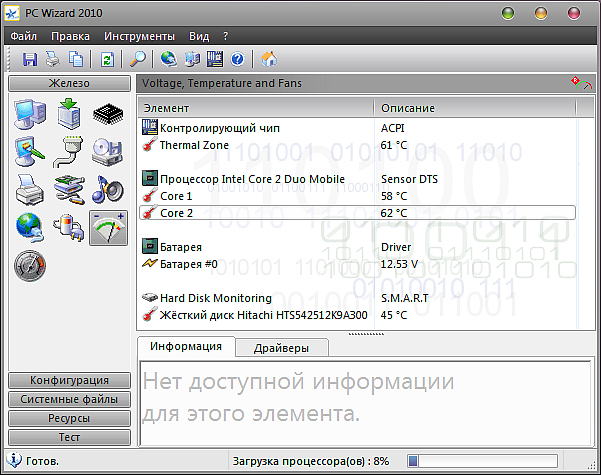
PC-Wizard არის მიზანი პროგრამული კომპლექსივისაც შეუძლია კომპიუტერის თითქმის ნებისმიერი კომპონენტის კონტროლი და დიაგნოსტიკა. ეს პროგრამა შეიძლება გამოყენებულ იქნას სისტემის კონფიგურაციის ანალიზისა და ტექნიკის ტესტირებისთვის, მათ შორის პროცესორის მუშაობის შეფასებისთვის, გადამოწმებისთვის ოპერატიული მეხსიერება, სისწრაფე robotic zhorstkogoდისკი და მრავალი სხვა. PC-Wizard-ის გაშვებისას, სისტემის ძირითადი პარამეტრები, მათ შორის CPU ტემპერატურა, ნაჩვენებია პატარა დისპლეის სახით, რომელიც ნაჩვენებია ყველა ფანჯრის თავზე. ამ გზით თქვენ შეძლებთ მათი ამოცნობას და ოპერატიულად რეაგირებას.
გახსენით აპარატურის მონიტორი | openhardwaremonitor.org

პროგრამა არის დისტრიბუტორების სიძლიერის პროდუქტი საჯარო წყარო. ის აკონტროლებს ტემპერატურის სენსორებს, ვენტილატორის სიჩქარეს, ძაბვას, ძაბვას და კომპიუტერის პროცესორის საათის სიჩქარეს. ღია აპარატურის მონიტორი მხარს უჭერს Intel-ისა და AMD-ის პლატფორმების უახლეს დედაპლატებს. გარდა ამისა, პროგრამას შეუძლია წაიკითხოს SMART სერთიფიკატები მყარი დისკებიდა ვიდეო ადაპტერის სენსორები. be- პარამეტრი შეიძლება გამოჩნდეს სპეციალური გაჯეტის ხედში სამუშაო მაგიდაზე ან უჯრის ხატულებზე. დანამატი ხელმისაწვდომია არა მხოლოდ Windows-ის ყველა ვერსიაში, არამედ Linux-შიც.
Temp Taskbar for Windows 7 | anonymous-thing.deviantart.com
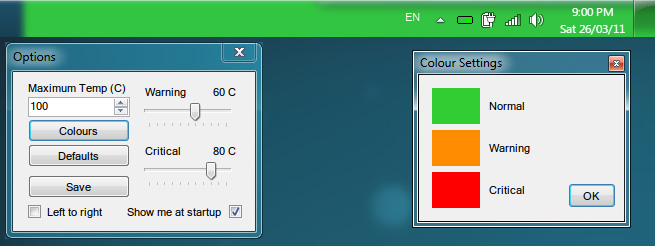
პროგრამა გამიზნულია, პირველ რიგში, პროცესორის ტემპერატურის დემონსტრირებისთვის, მაგრამ არა უჩვეულო გზით. Temp Taskbar-ის გაშვების შემდეგ, მთელი Windows Taskbar იქცევა ინდიკატორად, რომელშიც CPU ტემპერატურის მასშტაბი მწვანედ ჩანს და პანელზე დამატებითი ღილაკების განთავსება საერთოდ არ მოქმედებს მის ჩვენებაზე. მიღწევის შემდეგ მაღალი დონესასწორი ყვითლად ხდება, ხოლო კრიტიკულ მნიშვნელობებზე - წითლად. დამატებითი პარამეტრები და ფერები დაყენებულია კომუნალურ პარამეტრებში. მისი კონტროლი შესაძლებელია სისტემის უჯრაში დამატებითი ხატულების მეშვეობით.
ტემპერატურა სტაბილური და გრძელვადიანი კომპიუტერის ერთ-ერთი ყველაზე მნიშვნელოვანი გონებაა.
დღესდღეობით, არსებობს უამრავი პროგრამა კომპიუტერის ტემპერატურის გასაზომად, ისინი საშუალებას გაძლევთ მიიღოთ რეალურ დროში ინფორმაცია სისტემის განყოფილების თითქმის ყველა კვანძის ტემპერატურის შესახებ.
გადახურების სიმპტომები.
როდესაც პროცესორი გადახურდება, კომპიუტერი უნებურად იწყებს გაყინვას, იწყებს ხელახლა ინჟინერიას, იყინება, იყინება და ზოგჯერ ეს სიმპტომი განსაკუთრებით შესამჩნევია თამაშებში. როდესაც კომპიუტერი ჩართულია, ჩნდება შეტყობინება: გაფრთხილება: შენი კომპიუტერი პროცესორი ფანი წარუმატებლობა ან სიჩქარე ძალიან დაბალიშენ შეუძლია ასევე გამორთვა ეს გაფრთხილება შეტყობინება in ᲐᲬᲧᲝᲑᲐ, მერე ქოლერის პრობლემაა, შესაძლებელია სასხლეტი გაჭედილიყო ან რამე ჩასულიყო.
პროცესორი.
ასე რომ, ჩვენ ვამოწმებთ პროცესორის ტემპერატურას ქვემოთ აღწერილი დამატებითი პროგრამების გამოყენებით. პროცესორის ტემპერატურა NOT ჩართული რეჟიმში არის დაახლოებით 40 - 45 გრადუსი. თუ ყოველდღიურ თამაშებში ხართ ჩართული, ტემპერატურა არ უნდა აღემატებოდეს 70 გრადუსს, თუმცა ზოგიერთი პროცესორისთვის ტემპერატურის მნიშვნელობები შეიძლება განსხვავდებოდეს თქვენი პროცესორის მუშაობის ტემპერატურის მიხედვით.
თუ პროცესორის ტემპერატურა ნორმაზე მაღალია, ქულერი შეიძლება დაიხუროს ხერხით ან თერმული პასტა გაშრეს რადიატორზე. ეს შეიძლება ასევე იყოს გაუმართავი გამაგრილებელი ან შეიძლება საჭირო გახდეს უფრო ეფექტური გაგრილების სისტემის დაყენება, ან შეგიძლიათ დააინსტალიროთ დამატებითი გამაგრილებელი, რათა ამოიღოთ სითბო სისტემის ერთეულის კორპუსიდან.
 ვიდეო კარტა
ვიდეო კარტა
ვიდეო ბარათის ტემპერატურა უმოქმედობისას არის დაახლოებით 40 გრადუსი 80 გრადუსზე დაყენებისას, მაგრამ სათამაშო ვიდეოკარტას შეუძლია 90 გრადუსამდე გაცხელება.
თუ ვიდეო კარტა გადახურდება, გადახურების აღმოფხვრის მეთოდები აბსოლუტურად იგივეა რაც პროცესორის შემთხვევაში, შეცვალეთ თერმო პასტა და გაასუფთავეთ ხერხი.
 Მყარი დისკი
Მყარი დისკი
თქვენს კომპიუტერზე მყარი დისკითქვენი ბრალი არ არის 40 გრადუსზე მეტი, რადგან თქვენი ლეპტოპი 50 გრადუსზე მეტი არ არის.
პროგრამა პროცესორის ტემპერატურის რეგულირებისთვის.
 1.სპეციფიკაცია- მოგაწვდით დეტალურ სტატისტიკას თქვენი კომპიუტერის აპარატურის შესახებ. მათ შორის ცენტრალური პროცესორი, დედაპლატი, ოპერატიული მეხსიერება, გრაფიკული ბარათები, მყარი დისკები, ოპტიკურ დისკებზე დაგროვილი, აუდიო მხარდაჭერა. გარდა ამისა, პროგრამა ამატებს თქვენი სხვადასხვა კომპონენტის ტემპერატურას.
1.სპეციფიკაცია- მოგაწვდით დეტალურ სტატისტიკას თქვენი კომპიუტერის აპარატურის შესახებ. მათ შორის ცენტრალური პროცესორი, დედაპლატი, ოპერატიული მეხსიერება, გრაფიკული ბარათები, მყარი დისკები, ოპტიკურ დისკებზე დაგროვილი, აუდიო მხარდაჭერა. გარდა ამისა, პროგრამა ამატებს თქვენი სხვადასხვა კომპონენტის ტემპერატურას.
 2.SpeedFan- არის პატარა დანამატი, რომელიც საშუალებას გაძლევთ აკონტროლოთ ქარის სიჩქარე და ვენტილატორების ტემპერატურა კომპიუტერული სისტემის ერთეულში.
2.SpeedFan- არის პატარა დანამატი, რომელიც საშუალებას გაძლევთ აკონტროლოთ ქარის სიჩქარე და ვენტილატორების ტემპერატურა კომპიუტერული სისტემის ერთეულში.
 3.HWMonitor- პროგრამა შექმნილია კომპიუტერის სხვადასხვა კომპონენტის მუშაობის მონიტორინგისთვის. ასევე არის ტემპერატურა, ვენტილატორების დახვევის სიჩქარე და ასევე ძაბვა.
3.HWMonitor- პროგრამა შექმნილია კომპიუტერის სხვადასხვა კომპონენტის მუშაობის მონიტორინგისთვის. ასევე არის ტემპერატურა, ვენტილატორების დახვევის სიჩქარე და ასევე ძაბვა.
 - პოპულარული პროგრამა კომპიუტერის ყველა კვანძის გამოკვლევისა და დიაგნოსტიკისთვის. AIDA64 მოგაწვდით დეტალურ ინფორმაციას კომპიუტერის შენახვის შესახებ: აპარატურა, პროგრამები, ტემპერატურა, ოპერაციული სისტემა, დაკავშირების მოწყობილობების დიაპაზონი.
- პოპულარული პროგრამა კომპიუტერის ყველა კვანძის გამოკვლევისა და დიაგნოსტიკისთვის. AIDA64 მოგაწვდით დეტალურ ინფორმაციას კომპიუტერის შენახვის შესახებ: აპარატურა, პროგრამები, ტემპერატურა, ოპერაციული სისტემა, დაკავშირების მოწყობილობების დიაპაზონი.
 5.EVEREST Ultimate Edition -დამატება, მიზნები ტესტირებისა და კომპიუტერის გაჟონვის დიაგნოსტიკისთვის.
5.EVEREST Ultimate Edition -დამატება, მიზნები ტესტირებისა და კომპიუტერის გაჟონვის დიაგნოსტიკისთვის.
